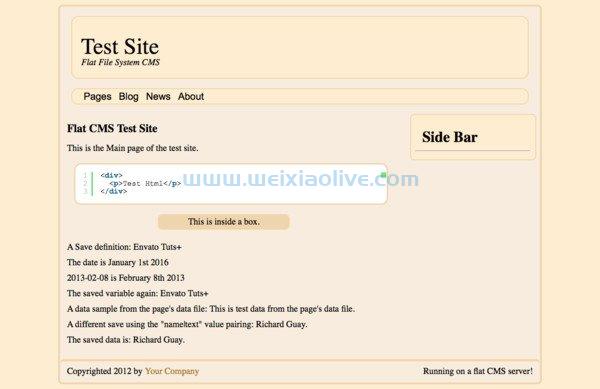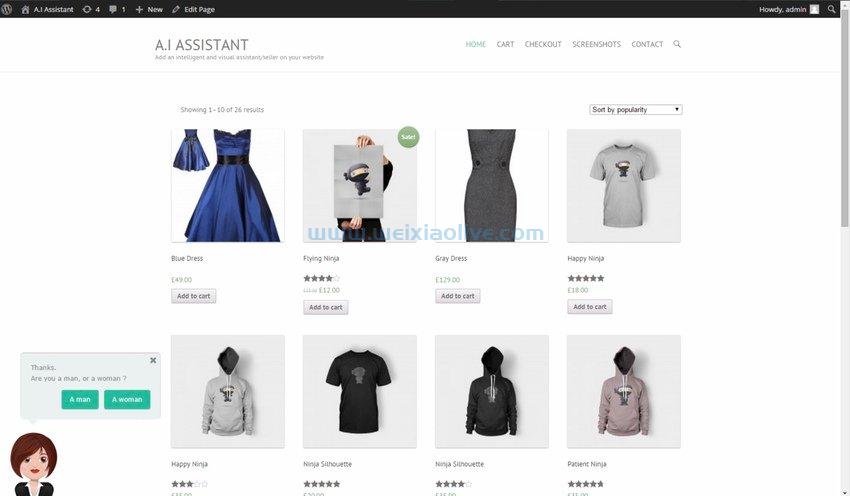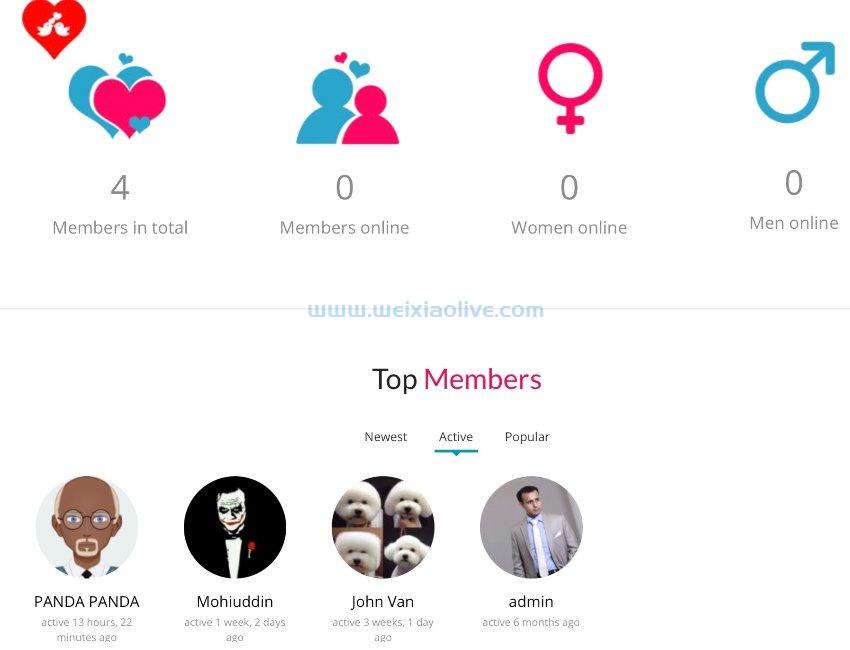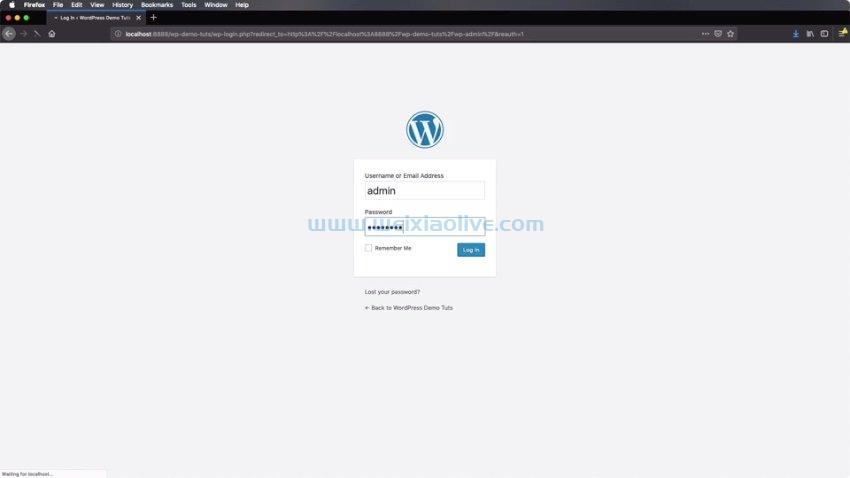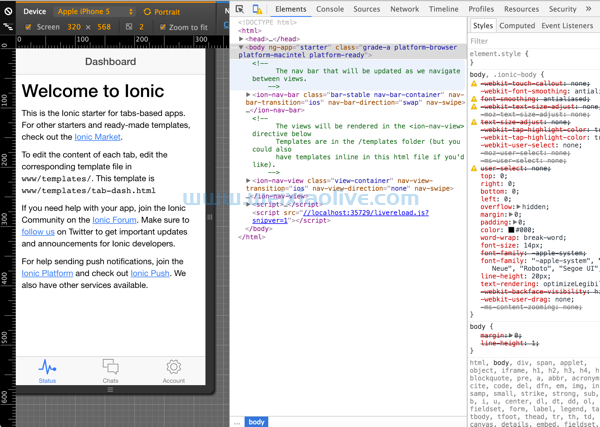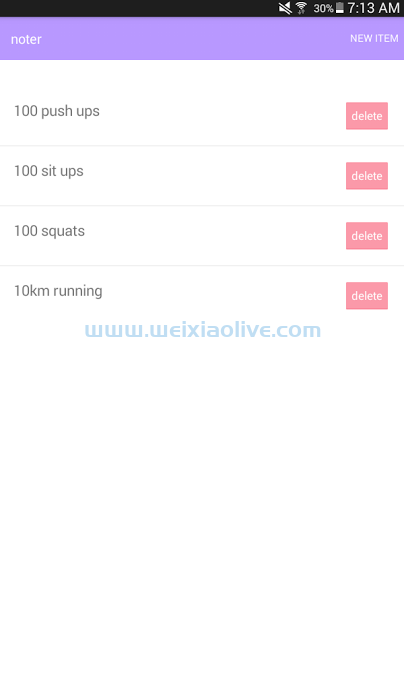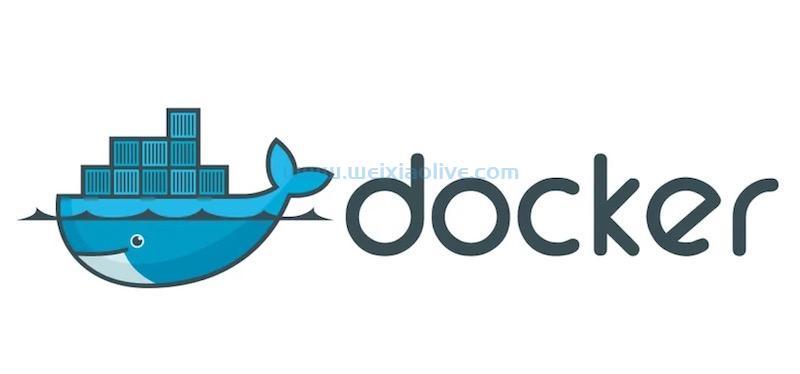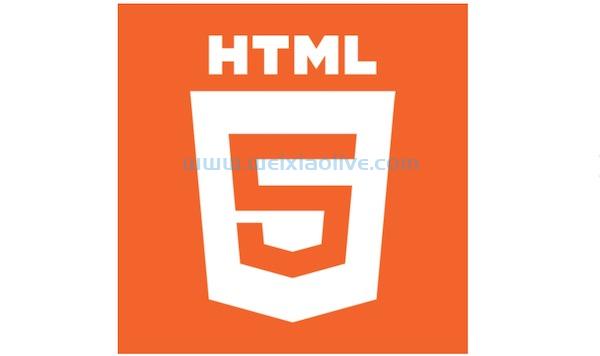尝试从硬盘驱动器恢复数据是最后的手段。你永远不需要这样做。
相反,您应该有一个可靠的备份计划。如果这样做,您将永远不必担心数据损坏或硬盘驱动器故障。您将始终在某个地方拥有一份安全副本。
如果最坏的情况确实发生了,并且您不小心删除了文件,硬盘驱动器损坏或完全失败,那么本教程将解释该怎么做并列出您的选择。
一个好的备份计划
正如我上面提到的,如果硬盘驱动器出现故障,一个好的备份计划将为您节省很多痛苦和心痛。恢复丢失的数据后,您将希望立即备份所有内容,因此让我们考虑一下好的备份是什么样的。安全备份具有:
一切的本地备份。这有点像 Time mac hine,它会为您的所有文件创建每小时备份。如果您不小心删除了某些内容或以其他方式丢失了数据,这是您首先要查看的地方。
异地备份一切。虽然将所有数据保存在您家中的第二个硬盘驱动器上提供了很多防止数据丢失的保护,但它对火灾或盗窃没有多大作用。如果某些东西可以一次性取出您数据的所有副本,那它就不是一个好的备份。因此,您需要异地备份。这可以是Backblaze之类的在线服务,也可以是您定期更新并留在朋友家中的硬盘。
重要文件的在线、可访问备份。如果您的互联网连接速度较慢,则从在线服务获取数据可能需要一些时间。它也可能无法立即访问。您应该将所有重要数字文件的副本保存在您可以获取的地方。我使用Dropbox,但您可以使用icloud Drive甚至您自己的服务器。如果您担心隐私,可以加密它们。
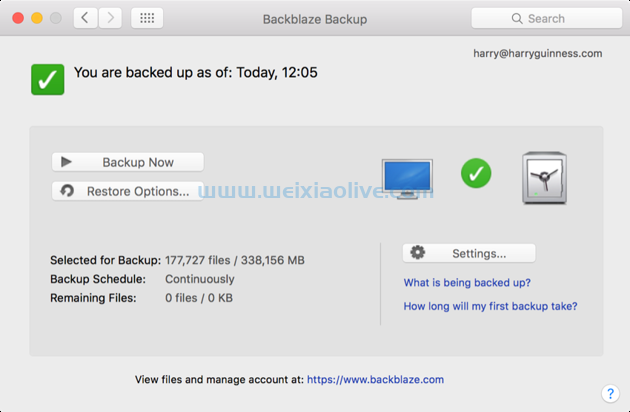 我的Mac已安全备份到 Backblaze。
我的Mac已安全备份到 Backblaze。
不同类型的驱动器故障
有三种不同的方式可以丢失硬盘上的数据。
你错误地删除了一个文件
文件系统已损坏,因此无法读取,尽管大部分数据仍然存在。这可能是由于恶意软件感染或仅仅是操作系统错误而发生的
最糟糕的是,驱动器出现物理故障。这可以是任何东西,从死亡的咔哒声到破碎的硬盘盘片
 磁盘工具 显示连接到 Mac 的所有驱动器。如果您在此处没有看到驱动器,则它已严重损坏或损坏。
磁盘工具 显示连接到 Mac 的所有驱动器。如果您在此处没有看到驱动器,则它已严重损坏或损坏。
不同的驱动器比其他驱动器更容易发生故障。例如,SSD 更安全,不会受到物理损坏,而外部驱动器更容易受到物理损坏。Backblaze 对他们使用的硬盘进行了分析,发现年均故障率为 5.84%。对于硬盘驱动器,问题不在于它们是否会出现故障,而在于它们何时以及如何出现故障。
数据恢复的难易程度取决于出了什么问题。如果您最近不小心删除了某些内容,那么恢复它的机会非常大。如果驱动器发生物理故障,则恢复任何东西的可能性很小。
1.保护磁盘
一旦您认为您丢失了硬盘驱动器上的数据,请立即停止使用它。继续尝试从驱动器写入或读取信息只会让事情变得更糟。如果您不小心删除了文件,则存储该文件的位更有可能被覆盖;如果驱动器损坏或硬盘驱动器物理损坏,使用它可能会导致它进一步损坏。在开始恢复数据之前,您需要确保您的数据不再受到损害。
如果是内置硬盘,请关闭 Mac。如果是外部的,请断开它。
2. 使驱动器可访问
如果您丢失的数据只是被意外删除或在外部硬盘驱动器上,您可以跳过此步骤。如果您从 Mac 的内部驱动器中丢失了数据,最好的恢复方法是使用第二台 Mac。硬盘损坏或损坏的 Mac 将无法稳定运行。使用第二台 Mac 还可以为您提供一个安全的位置来恢复数据。
使用目标磁盘模式,您可以启动 Mac,以便其他 Mac 将其视为外部硬盘驱动器。有了这个,您可以安全地将数据恢复到第二台 Mac。
 Jay Inman 的两台 Mac 使用目标磁盘模式连接。
Jay Inman 的两台 Mac 使用目标磁盘模式连接。
Jay Inman编写了有关目标磁盘模式的完整教程,您应该在继续之前阅读该教程。简而言之,您需要使用 FireWire 或 Thunderbolt 连接来连接两台 Mac,然后在您要从启动中恢复数据的那台时按住T。
3.选择数据恢复工具
Finder无法从硬盘恢复丢失或损坏的数据,因此您需要使用专门的数据恢复应用程序。虽然那里有很多,但它们都做几乎相同的事情。
当我需要恢复一些数据时,我使用了 MiniTool Mac data Recovery,因为它是朋友推荐的。其他广受好评的应用程序是Data Rescue 4和Diskwarrior。
 MiniTool 可以从任何物理上完好的硬盘驱动器中恢复数据。
MiniTool 可以从任何物理上完好的硬盘驱动器中恢复数据。
在您用于恢复的 Mac 上安装所选的应用程序。使用它们中的任何一个都相对简单。他们扫描您正在从中恢复数据的硬盘驱动器并重新构建他们找到的所有数据,无论这些数据是否已从索引中删除。
您可以在类似Finder的窗口中浏览文件系统,然后选择要恢复到第二台 Mac 的文件。如果文件很容易恢复,这些应用程序就会做到。
4.考虑法医恢复
对于已删除的文件和损坏的数据,只要行动迅速,通常可以自行成功恢复。但是,如果数据严重损坏或硬盘驱动器物理损坏,则消费工具将无法解决问题。
对于您绝对需要取回的数据,您应该考虑取证数据恢复。专业公司可以解构和修复某些类型的故障。不幸的是,这是一个非常昂贵的选择。
您可以期望首先支付 10 或 15 倍的驱动器费用。大多数公司都会进行免费或廉价的评估,因此您至少可以在花钱之前找出机会。
包起来
必须从硬盘驱动器恢复数据并不好玩。它昂贵、不可靠且耗时。这通常甚至是不可能的——至少,在不花费数百美元的情况下是不可能的。避免它的最佳方法是制定可靠的备份计划。如果你不这样做,你就会让自己承受很多痛苦。
如果最坏的情况确实发生了,请在目标磁盘模式下启动 Mac ,使用另一台 Mac 和应用程序来尝试恢复尽可能多的数据,如果失败,请考虑向专家付费。









![如何删除Word中的空白页[4种简单方法] 如何删除Word中的空白页[4种简单方法]](https://www.weixiaolive.com/en/zb_users/upload/2023/07/20230702124855168827333590644.png)